Najboljša brezplačna in plačljiva programska oprema Syslog Server za Windows

Syslog Server je pomemben del arzenala skrbnika IT, zlasti ko gre za upravljanje dnevnikov dogodkov na centralizirani lokaciji.
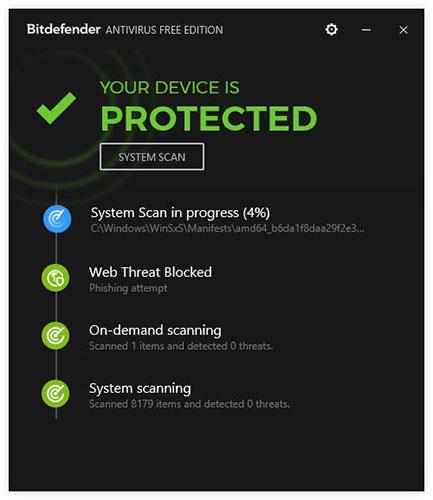
Bitdefender Antivirus Free Edition je eden najboljših brezplačnih protivirusnih programov , saj praktično nima vpliva na sistemske vire, medtem ko še vedno dobro blokira nevarne grožnje.
Pregled Bitdefender Antivirus Free Edition
Prednost
Napaka
Ta brezplačen program za iskanje virusov podjetja Bitdefender je izjemno enostaven za uporabo in vas ne obremenjuje s kopico orodij, kot jih vključuje večina drugih protivirusnih programov. Dobite čist, lahko razumljiv skener virusov, ki ima še vedno bistvene funkcije.
Za razliko od programov za pregledovanje virusov na zahtevo Bitdefender Antivirus Free Edition ni treba "vklopiti" ali zagnati vsakič, ko želite preveriti zlonamerno programsko opremo, ker se lahko izvaja ves čas. Vedno preveri viruse, črve, trojance, rootkite itd.
Pomembna opomba:
Bitdefender Antivirus Free Edition ponuja brezplačno stalno protivirusno zaščito, znano tudi kot sprotna zaščita. To pomeni, da lahko Bitdefender Antivirus Free Edition popolnoma nadomesti protivirusno programsko opremo podjetij, kot sta McAfee in Norton, ki zaračunavata programsko opremo in zahtevata dostop do letnih posodobitev.
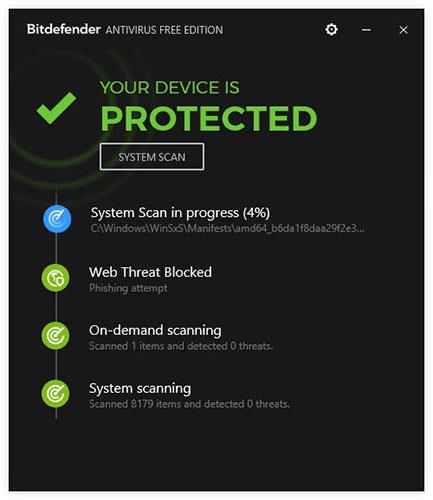
Bitdefender Antivirus Free Edition zagotavlja stalno protivirusno zaščito
Najboljše funkcije Bitdefender Antivirus Free Edition
Bitdefender Antivirus Free Edition vključuje protivirusni ščit za preprečevanje Zero-day napadov , vohunske in druge zlonamerne programske opreme. Čeprav ta programska oprema za iskanje virusov pregleda vse datoteke, ne preobremeni razpoložljivih sistemskih virov, kar pomeni, da vaš računalnik pri uporabi Bitdefender Antivirus Free Edition ne bo veliko trpel pri delovanju.
Skener se zažene takoj, ko se naložijo pomembne storitve, kar pomeni, da lahko preveri zlonamerno programsko opremo, črve itd., takoj ko se naloži operacijski sistem.
Nekatere druge funkcije Bitdefender Antivirus Free Edition
- Široka podpora za Windows in Android : Windows 10, Windows 8 in Windows 7 so uradno podprti operacijski sistemi za Bitdefender Antivirus Free Edition. Bitdefender ima tudi brezplačno protivirusno aplikacijo za Android .
- Redne posodobitve : Bitdefender Antivirus Free Edition se redno posodablja, da ostane na tekočem z novimi grožnjami.
- Funkcija peskovnika : programi se najprej izvajajo v varnem okolju, da se zagotovi njihovo pravilno delovanje, nato pa Bitdefender Antivirus Free Edition prenese program v običajni del vašega računalnika, tako da ga lahko uporabljate brez strahu, da gre za zlonamerno programsko opremo.
- Pregledovalnik povezav : programska oprema vključuje pregledovalnik povezav za zaščito pred poskusi lažnega predstavljanja, povezanimi s kreditnimi karticami. Deluje tako, da skenira vse povezave, ki jih obiščete prek spletnega brskalnika.
- Deluje z računalniškimi igrami : Igralci lahko izkoristijo uporabo Bitdefenderjeve programske opreme kot protivirusne rešitve, saj je mogoče večja skeniranja sistema med igranjem računalniških iger začasno ustaviti.
- Močna zaščita : aplikacije, ki dostopajo do interneta in se zdi, da delujejo na sumljiv način, blokira Bitdefender Antivirus Free Edition.
Kako uporabljati Bitdefender Antivirus Free Edition
Iskanje virusov in spreminjanje nastavitev Bitdefenderja ne bi moglo biti lažje. Domači zaslon je kraj, kjer lahko dostopate do vsega.
Kliknite PREGLED SISTEMA , da začnete preverjati, ali vaš računalnik obstaja grožnje, ali pa povlecite in spustite datoteke ali mape v program, da pregledate samo te elemente. Če izberete območje napredka, lahko natančno vidite, koliko datotek je bilo pregledanih in koliko jih je okuženih.
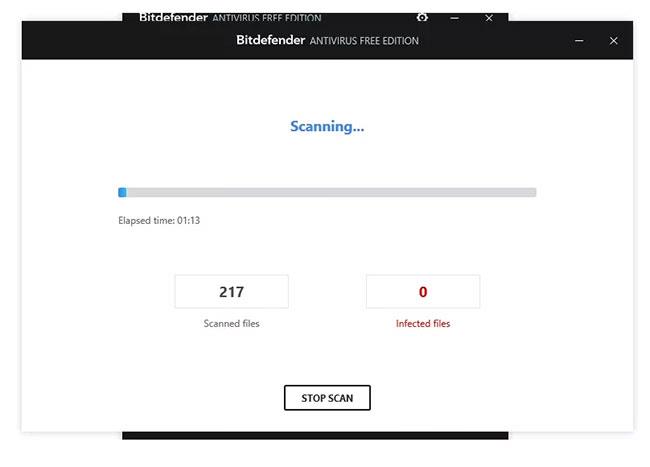
Kliknite PREGLED SISTEMA, da začnete preverjati računalnik
Nastavitve, dostopne prek ikone nastavitev (majhen zobnik) v zgornjem desnem kotu Bitdefenderja, so način, kako prilagodite program in dostopate do dnevnikov. Stran z dogodki na primer navaja, kdaj so bili izvedeni pregledi in kdaj je bil program posodobljen. V karanteni so navedene vse okužene datoteke, ki jih odkrije Bitdefender Antivirus Free Edition.
Izjeme so način, kako poveste Bitdefenderju, naj ne skenira določene datoteke, mape ali spletne strani. Če zagotovo veste, da je predmet varen, vendar Bitdefender pravi, da ni, lahko programu posebej preprečite, da bi ga pregledal.
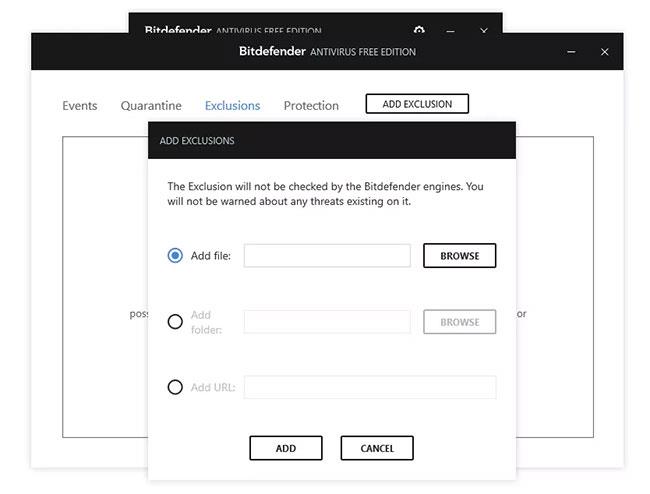
Izjeme so način, kako poveste Bitdefenderju, naj ne skenira določene datoteke, mape ali spletne strani
Končna nastavitev, ki jo lahko preklopite v Bitdefenderjevem brezplačnem protivirusnem programu, je Zaščitni ščit , ki ga najdete v območju Zaščita v nastavitvah. Če morate iz nekega razloga onemogočiti Bitdefender, da bo vaš računalnik varen, ga lahko onemogočite tukaj.
Zaključiti
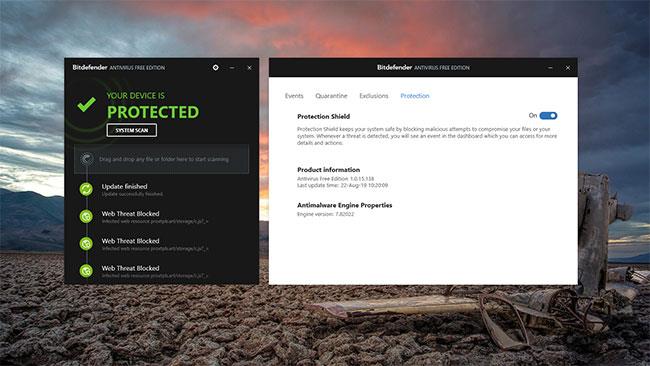
Bitdefender Antivirus Free Edition je enostaven za namestitev in uporabo
Bitdefender Antivirus Free Edition je enostaven za namestitev in uporabo. Ponuja vam vse, kar potrebujete za zaščito vašega računalnika pred obstoječimi ali nastajajočimi grožnjami, hkrati pa vam še vedno omogoča uporabo računalnika za opravila, ki zahtevajo veliko virov, kot je gledanje filmov, igranje iger, urejanje videoposnetkov itd.
Od začetka sploh ne čutite potrebe po prilagajanju - samo namestite in pustite, da program deluje v ozadju. To je odlična protivirusna rešitev za vse, ki jih ne zanimajo vse možnosti v večjem programu, kot je Avast Free Antivirus .
Syslog Server je pomemben del arzenala skrbnika IT, zlasti ko gre za upravljanje dnevnikov dogodkov na centralizirani lokaciji.
Napaka 524: Prišlo je do časovne omejitve je statusna koda HTTP, specifična za Cloudflare, ki označuje, da je bila povezava s strežnikom zaprta zaradi časovne omejitve.
Koda napake 0x80070570 je običajno sporočilo o napaki v računalnikih, prenosnikih in tabličnih računalnikih z operacijskim sistemom Windows 10. Vendar se pojavi tudi v računalnikih z operacijskim sistemom Windows 8.1, Windows 8, Windows 7 ali starejšimi.
Napaka modrega zaslona smrti BSOD PAGE_FAULT_IN_NONPAGED_AREA ali STOP 0x00000050 je napaka, ki se pogosto pojavi po namestitvi gonilnika strojne naprave ali po namestitvi ali posodobitvi nove programske opreme in v nekaterih primerih je vzrok napaka zaradi poškodovane particije NTFS.
Notranja napaka razporejevalnika videa je tudi smrtonosna napaka modrega zaslona, ta napaka se pogosto pojavi v sistemih Windows 10 in Windows 8.1. Ta članek vam bo pokazal nekaj načinov za odpravo te napake.
Če želite, da se Windows 10 zažene hitreje in skrajša čas zagona, so spodaj navedeni koraki, ki jih morate upoštevati, da odstranite Epic iz zagona sistema Windows in preprečite, da bi se Epic Launcher zagnal z Windows 10.
Datotek ne smete shranjevati na namizju. Obstajajo boljši načini za shranjevanje računalniških datotek in vzdrževanje urejenega namizja. Naslednji članek vam bo pokazal učinkovitejša mesta za shranjevanje datotek v sistemu Windows 10.
Ne glede na razlog boste včasih morali prilagoditi svetlost zaslona, da bo ustrezala različnim svetlobnim pogojem in namenom. Če morate opazovati podrobnosti slike ali gledati film, morate povečati svetlost. Nasprotno pa boste morda želeli zmanjšati svetlost, da zaščitite baterijo prenosnika.
Ali se vaš računalnik naključno zbudi in prikaže okno z napisom »Preverjanje posodobitev«? Običajno je to posledica programa MoUSOCoreWorker.exe - Microsoftove naloge, ki pomaga usklajevati namestitev posodobitev sistema Windows.
Ta članek pojasnjuje, kako uporabljati terminalsko okno PuTTY v sistemu Windows, kako konfigurirati PuTTY, kako ustvariti in shraniti konfiguracije ter katere možnosti konfiguracije spremeniti.








